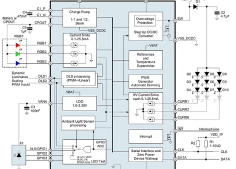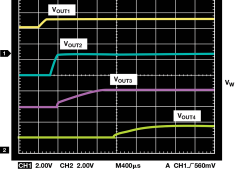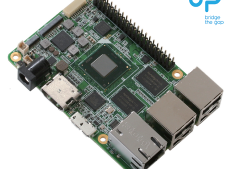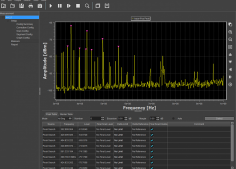Na rysunku 1 pokazano zrzut ekranowy programu sterującego pracującego w trybie Prog. Jest to podstawowe okno, w którym można dokonywać zmian parametrów poszczególnych kanałów DMX oraz komponować obrazy świetlne, tzw. Cue. W górnej części ekranu widoczny jest żółty pasek – jest to tzw. Grand Master, czyli suma generalna i taki napis będzie wyświetlany na pasku do momentu, gdy projekt nie zostanie zapisany pod jakąś nazwą. My zapisaliśmy jako „Moje DMX” i taka jest wyświetlana. Jest to spore ułatwienie w przypadku, gdy mamy zapisanych kilka projektów, zawsze wiemy, z którym pracujemy. Jest to istotne zwłaszcza po dłuższej przerwie.
Tryb pracy Simple określa, w jaki sposób można operować suwakami faderów i w tym przypadku jest możliwe przesunięcie tylko tego, który dotkniemy. Całkiem inną sytuację będziemy mieli, gdy zmienimy funkcję przypisaną do tego przycisku. Dokonujemy tej operacji poprzez jego krótkie dotknięcie, wówczas zmieni się jego funkcja z Simple na 1/2 (rysunek 2). Co to dla nas oznacza? Przykładowo, przesuwając fader kanału pierwszego równocześnie automatycznie przesuniemy fader kanału drugiego (rysunek 3). Liczbę faderów reagujących na fader, nazwijmy go, master można ustawić, dotykając dłużej klawisza 1/2 lub Simple, czyli tego, który w danej chwili jest wyświetlany (rysunek 4). Wówczas wyświetli się zakładka Multi – Select Config i tu możemy określić interesujące nasz zależności. Przy wartościach takich jak pokazano na rys. 4 ustawienie wartości kanału pierwszego zostanie dokładnie odwzorowane przez kanał drugi.
|
|
|

|
Ale ktoś zapyta – do czego praktycznie można wykorzystać tę funkcję? Mając trzy sterowniki LED_RGB, będziemy chcieli ustawić identyczny kolor trzech odcinków taśmy LED. Możemy to zrobić na dwa sposoby. Ustawiając najpierw wartości poszczególnych kanałów pierwszego odcinka a później wzorując się na nich, można ustawić identyczne wartości dla odcinka drugiego a później trzeciego. Jednak jest to sposób niewygodny jak i czasochłonny, prościej i szybciej będzie ustawić odpowiednie zależności w zakładce Multi – Select Config i osiągnąć pożądany kolor za pomocą tylko trzech faderów, zamiast dziewięciu.
W tym celu w zakładce Multi – Select Config wpisujemy w oknie Every wartość 3 (jest to liczba sterowników), a w oknie By wpisujemy również wartość 3, ponieważ tyle wynosi odstęp pomiędzy 1 (rysunek 5). Kanałem pierwszego sterownika a kanałem #1 drugiego sterownika. Zobaczmy jak to działa w praktyce (rysunek 6). Podnosimy fader numer 1, automatycznie podnoszą się fadery nr 4 i 7, czyli wysterowaliśmy w trzech sterownikach kolor czerwony za pomocą tylko jednego fadera. Identycznie podnosząc fader kanału drugiego, wysterujemy drugie kanały pozostałych sterowników (rysunek 7).

|

|

|
Klawisze – + służą do przewijania widoku faderów, ponieważ na ekranie nie ma możliwości wyświetlenia wszystkich 512 kanałów DMX. Jeżeli ustaliliśmy, że wyświetlanych faderów będzie 12, to pierwszy ekran będzie wyświetlał kanały 1…12, po dotknięciu „+” będą wyświetlane kanały 13…24 itd. (rysunek 8). Jednak w wypadku, gdy będziemy używali dużej liczby kanałów DMX, taka nawigacja może być dość uciążliwa. Możemy to sobie ułatwić poprzez kliknięcie ostatniego klawisza, który wskazuje bieżący zakres kanałów DMX – jest to klawisz, który wskazuje zakres 13…24. Wówczas wyświetli się lista z grupami kanałów, z której możemy wybrać interesujący nas przedział kanałów DMX (rysunek 9). Na tej liście zaznaczamy interesujący nas zakres poprzez dotknięcie kółeczka znajdującego się z prawej strony. Z grubsza sprawę sterowania poszczególnymi kanałami mamy omówioną, jeszcze tyko jedna informacja, co zrobić, gdy wprowadziliśmy kilkadziesiąt kanałów i chcemy je wyłączyć, a przy tym nie chcemy tego mozolnie robić, przesuwając palcem poszczególne fadery. Jest i na to sposób – w górnym prawym rogu ekranu jest przycisk Clear, jego dotknięcie spowoduje wyzerowanie wszystkich faderów. Każdy program posiada jakieś niuanse, czy to w obsłudze, czy też w konfiguracji, których przeoczenie uniemożliwi a w najlepszym przypadku znacznie utrudni prace, dlatego też zwrócę uwagę na pewien szczegół – zwróćmy uwagę na różnicę w komunikatach wyświetlanych w dolnej części ekranu na rysunku 10 i rysunku 11.

|

|

|
Co różni te dwa odczyty na pierwszy rzut oka? Praktycznie niczym się nie różnią między sobą. Zwróćmy jednak uwagę na małą ikonkę przedstawiającą głowę robota w górnym lewym rogu okna, a dokładniej na to, co jest nad głową. Jest tam graficzne przedstawienie fal radiowych, przy czym na jednym zrzucie fale jakby wychodziły z głowy a na drugim przychodziły. Cóż to oznacza w praktyce? W przypadku takim jak na rys. 11 dane będą wysyłane przez program do węzła Art-Net, a w wypadku jak na rys. 10 – nie.

Przyjrzyjmy się dokładnie widokowi umieszczonemu na rys. 11, a w szczególności napisowi w dolnej części zrzutu ekranowego. Wygodniej go odczytać ze zrzutu, ponieważ w trakcie przełączania jest on wyświetlany na ekranie tabletu niezmiernie, krótko a brzmi następująco: „Art-Net DMX-IN Enabled Listening from 192.168.0.101”, czyli „Artnet DMX-IN włączony nasłuch z 192.168.0.101” i oznacza, że właśnie w tym momencie zmieniliśmy zasadę działania naszego systemu sterowania. Przestał on być źródłem sygnału DMX, czyli nadajnikiem, a stał się odbiornikiem sygnału DMX, ale dokonana zmiana jest czysto programowa, czyli zmodyfikowaliśmy zasadę działania samego oprogramowania. Jest to jak praca na radiostacji właśnie zakończyliśmy nadawanie i przechodzimy na nasłuch. Jedną z konsekwencji tej zmiany jest to że antena została odłączona od stopnia mocy nadajnika i przełączona do stopnia wejściowego odbiornika. W naszym systemie taką przełączaną anteną jest węzeł Art – Net, oczywiście typ, który zastosowaliśmy w systemie, nie ma takiej możliwości, gdyż działa on tylko w jednym kierunku. Ponieważ tworzymy system jak najprostszy i najtańszy, dlatego w tym miejscu tylko sygnalizuję o możliwościach, jakie daje program, a z czasem, gdy okrzepniemy w temacie DMX i będziemy potrzebowali czegoś więcej, będziemy mieli chociaż mgliste rozeznanie, że taka funkcja w programie istnieje. Aby tę mgł? odrobin? rozrzedzi?, kontynuujmy temat.
Tak więc program poinformował nas że prowadzi nasłuch na 192.168.0.101, ale co oznaczają te cyferki – przecież nie częstotliwość, chociaż ten typ zapisu powinien nam sugerować, że tak, przecież jest to adres IP. Tu pada następne pytanie – czego? Przypomnijmy sobie etap konfiguracji Access Pointa i moment, gdy nawiązaliśmy z nim połączenie (rysunek 13). Jak widzimy na zrzucie, jest to po prostu Adres IP Wi-Fi.


Teraz zobaczmy, co oferuje program przy „zaptaszkowanej” opcji Channel >> Subs on 1st Univ when Art-Net DMX IN. W tej sytuacji, jeśli będziemy mieli zaprogramowane cue w sekcji Subs, czyli w tak zwanych submasterach, uzyskamy możliwość ich wprowadzania za pomocą zewnętrznego sygnału DMX. I tak kanał pierwszy wprowadzonego sygnału DMX będzie odpowiedzialny za wyzwolenie zawartości submastera numer jeden, kanał drugi za drugi submaster itd. I tak jak poprzednio, wartości poszczególnych submasterów będą dostępne na wyjściu Uniwersum 2.

Jak wcześniej wspominałem program może wysyłać dane poprzez cztery universam (wszechświaty), czyli mamy do dyspozycji 2048 kanały DMX. Ponieważ zastosowany konwerter obsługuje tylko jeden, więc wybieramy A. W przypadku zastosowania konwertera obsługującego cztery wszechświaty, będziemy mogli dowolnie wybrać ten, na który chcemy wysłać dane (mamy wówczas A, B, C, D – ale to do wykorzystania przyszłości). Wiemy już, że poszczególnymi kanałami DMX sterujemy przy pomocy faderów jest to sposób prosty i wygodny, ale tylko w przypadku, gdy używamy niewielkiej liczby kanałów DMX. Jeśli jest ich dużo lub są rozrzucone „szeroko”, ten sposób sterowania będzie niewygodny i mało efektywny. Szybciej i prościej można to wykonać przy pomocy klawiatury. Aby do niej przejść, dotknijmy na górze ekranu Keybrd – otworzy się wówczas klawiatura (rysunek 16). Oto niektóre przykładowe nastawy, które można wprowadzić za jej pomocą:

|

|

|
− Wprowadzenie pojedynczego kanału na 100% – 1Full (rysunek 17, rysunek 18).
− Wprowadzenie pojedynczego kanału na zdefiniowany procent, np. 48%: 1 LEVEL(@)48 ENTER (rysunek 19, rysunek 20).
− Wprowadzenie kilku dowolnych kanałów na 100%: 1+3+6+12Full
− To samo tylko na określony % (60%): 1+3+6+12LEVEL60ENTER
− Wprowadzenie grupy kanałów (1÷12) na 100%: 1THRU12Full
− To samo tylko na określony% (60%): 1THRU12LEVEL60ENTER
− Wprowadzenie grupy kanałów (1÷12) na 100% z wyłączeniem niektórych (5,8,11): 1THRU12-5-8-11Full
− To samo tylko na określony % (60%): 1THRU12-5-8-11LEVEL60ENTER
− Oczywiście, możemy nie tylko odjąć, ale również dodać dowolny kanał od grupy: 1THRU6+12LEVEL60ENTER – na 60% ustawione zostaną kanały 1÷6 +12.
Mamy jeszcze jedną możliwość „numer kanału” i ENTER ustawi kanał na 80% – szybki test, sposób ten dotyczy również grupy kanałów.

|

|

|
Naciśnięcie przycisku Repeat wywoła okno z ostatnio wykonywanymi sekwencjami operacji. Dzięki temu można wybrać dowolną do ponownego wykonania bez potrzeby wpisywania ciągu znaków (rysunek 21):
− Klawisz +% zwiększenie wartości aktywnych faderów o 5%
− Klawisz –% zmniejszenie wartości aktywnych faderów o 5%
− Klawisz << – kasowanie ostatnio wprowadzonego parametru.
− Klawisz C – kasowanie całej linii.
Wiemy już, w jaki sposób zmieniać wartości poszczególnych kanałów DMX tak przy pomocy faderów, jak i klawiatury. W tej chwili skoncentrujmy się na bardziej zaawansowanych funkcjach programu. Ustawiliśmy jakiś obraz świetlny, czyli tzw. Cue, i trzymajmy się tej nazwy na przyszłość. Co prawda, moglibyśmy używać polskich odpowiedników angielskich określeń, jednak z większością mogą być spore problemy, ponieważ będzie nam brakowało w języku ojczystym w miarę krótkich i jednoznacznych określeń. Więc chyba lepiej przyswoić sobie około dwudziestu kilku określeń w języku angielskim i w przyszłości nie mieć problemów z bardziej rozbudowanymi programami, gdzie króluje angielski. A jeśli kiedykolwiek przyjdzie komuś zawodowo zająć się oświetleniem teatralnym czy estradowym, wiedza ta zaprocentuje.
Więc mamy ustawione cue i co dalej? Przydałaby się możliwość zapisania go i przywołania, gdy będzie taka potrzeba. Program kryje spore możliwości co do tego typu operacji. Więc ustawiliśmy cue i – aby go zapisać – musimy przejść do następnej warstwy programu. Mamy do dyspozycji trzy tzw. Pamięci, w których będziemy mogli to uczynić. Każda z nich ma swoją specyfikę co do sposobu operowania światłem, i to, co będzie możliwe do wykonania w jednej z nich, w drugiej już nie za bardzo lub w ogóle. Dlatego dobre zrozumienie zasad działania każdej z nich pozwoli sprawnie operować zapisanymi cue, ustrzeże nas również przed próbami uzyskania czegoś, co w danej pamięci jest niemożliwe do wykonania, a za to w drugiej jak najbardziej.
Andrzej Biliński
dabsystem@dabsystem.nazwa.pl

 Zaloguj
Zaloguj